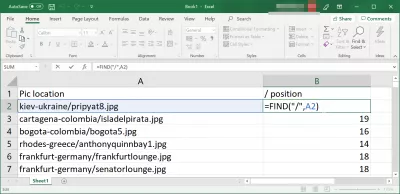MSExcel: satrda belgi o'rnini qanday topish mumkin?
- Excel satrda belgi o'rnini topadi
- Excel satrda belgilar o'rnini topadi va pastki satrni ajratib oladi
- Excel satrida belgi holatini toping
- Belgidan boshlanadigan satrni ajratib oling
- Belgidan oldin Excel matnni chiqarib tashlaydi
- Satr excelda belgi n-chi holatini toping
- Excel satrda belgi o'rnini topadi from right
- Tez-Tez Beriladigan Savollar
- Videoda yangi boshlanuvchilar uchun 2019 yilgi Excel dasturini yakunlang - video
Excel satrda belgi o'rnini topadi
Satr ichidagi belgi o'rnini topish mos keladigan FIND funktsiyasidan foydalanib, MSExcelda juda oddiy operatsiya bo'lishi mumkin.
Excel satrda belgilar o'rnini topadi va pastki satrni ajratib oladi
Masalan, bizda kataloglar va fayl nomlari ro'yxati bor deylik va faqat fayl nomlari bilan yakuniy natijani olishni istaymiz.
Bunday holda, hatto Excel-dagi rivojlangan vlookup ham yordam bermaydi, chunki bu asosiy satrdan biron bir ma'lumotni chiqarib olishga imkon bermaydi.
Eng yaxshi echim - satrda belgi o'rnini topish uchun FIND funktsiyasidan foydalanish va Excel-dagi MID funktsiyasidan foydalanib, qolgan raqamni olish uchun ushbu raqamdan foydalanish.
Excel satrida belgi holatini toping
Ma'lum bir belgi o'rnini Excel-da topish uchun satrda FIND funktsiyasidan foydalaning, parametrlarni topish uchun xarakterli belgilar va qidirish kerak bo'lgan qatorni bering, masalan, Excel elektron jadvalidagi boshqa katakka havolada. .
'=FIND("char",”string”)Belgidan boshlanadigan satrni ajratib oling
Belgilar joylashuvi to'g'risidagi ma'lumotlardan foydalanib, MID funktsiyasidan foydalanib, +1 qo'shib topilgan belgidan keyin kerak bo'lgan satrni ajratib oling va 999 kabi uzunlikdagi uzunlikdan foydalanib satrning qolgan qismini chiqarib oling. natijani to'liq qoplaganingizga ishonch hosil qiling.
'=MID(“string”,”char”+1,999)Belgidan oldin Excel matnni chiqarib tashlaydi
Belgilangan belgidan oldin matnni Excel-dan ajratib olish uchun, shunchaki belgilar o'rnini toping va LEFT funktsiyasidan foydalanib, bitta belgi bilan topilgan belgi oldidan matnni ajratib oling.
'=LEFT(“string”,”char”-1)Satr excelda belgi n-chi holatini toping
Excel Pro-ga aylaning: bizning kursiga qo'shiling!
Accel 365 Asosidagi asfika kurslari bilan Accel 365 Asosidagi Asoslar kursidan aziyatlaringizni Ajoce-ga qahramondan ko'taring.
Bu erda ro'yxatdan o'tish
FIND va SUBSTITUTE funktsiyalaridan foydalanib, Excel-da satrda belgilarning n-chi holatini topish.
SUBSTITUTE funktsiyasi o'rganilayotgan belgi bo'yicha so'ralgan to'qqizinchi misolni maxsus bilan almashtiradi va FIND funktsiyasi satrda ushbu maxsus belgi o'rnini oladi.
Belgilangan satrda izlash uchun n- darajali hodisani tanlab, natijada satrda n- holat paydo bo'lishi ko'rsatiladi.
'=FIND(CHAR(1),SUBSTITUTE(“string”,”char”,CHAR(1),nth))Excel satrda belgi o'rnini topadi from right
O'ngdagi satrda belgi o'rnini topish uchun, biz shunga o'xshash solutiojni FIND va SUBSTITUTE dan foydalanib, satrda berilgan belgi oxirgi marta topilishini topamiz.
Ushbu yechim bilan, satrda belgilarning oxirgi holati, shuningdek, o'ngdagi satrdagi belgi holati ko'rsatiladi.
'=FIND(CHAR(1),SUBSTITUTE(“string”,”char”,CHAR(1),LEN(A2)-LEN(SUBSTITUTE(“string”,”char”,""))),1)Tez-Tez Beriladigan Savollar
- Ma'lumotni boshqarish va tahlil qilishda, matnli satrda o'ziga xos belgi holatini aniqlash uchun Excelda qanday formulani ishlatilishi mumkin?
- Topish yoki qidiruv dan Eksport funktsiyasidan foydalaning. Satr ichidagi belgi pozitsiyasini topish uchun foydalaning. Formula `= = topilmaydigan ( belgi , uyali_rerectence ( Belgi , Belgi , Search ( belgi , uyali_reference ( Belgi , uyali_rerence) harfni sezgir qidiruv uchun ko'rinadi. Siz qidirayotgan belgi bilan Belgi belgisi ni almashtiring va matnni o'z ichiga olgan kataksiz.
Videoda yangi boshlanuvchilar uchun 2019 yilgi Excel dasturini yakunlang

Yoannni Beierling - bu Internetda global ta'sirni ekspertiza va innovatsiyalar bo'yicha global ta'sir ko'rsatadigan veb-konsalting professional. Raqamli yoshdagi yoshga to'lib-toshgan shaxslar va tashkilotlarni imkoniyat berishga ishtiyoqli, u alohida natijalarni etkazish va ta'lim tarkibini yaratish orqali o'sish sur'atlari bilan shug'ullanadi.
Excel Pro-ga aylaning: bizning kursiga qo'shiling!
Accel 365 Asosidagi asfika kurslari bilan Accel 365 Asosidagi Asoslar kursidan aziyatlaringizni Ajoce-ga qahramondan ko'taring.
Bu erda ro'yxatdan o'tish